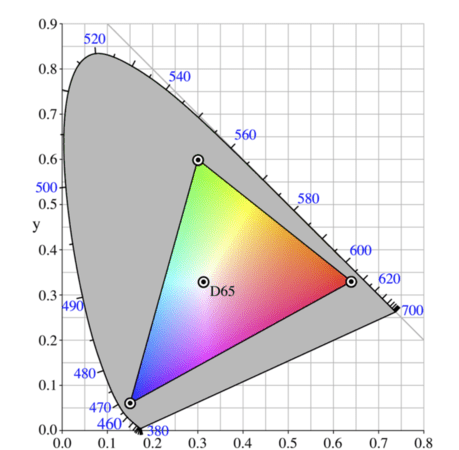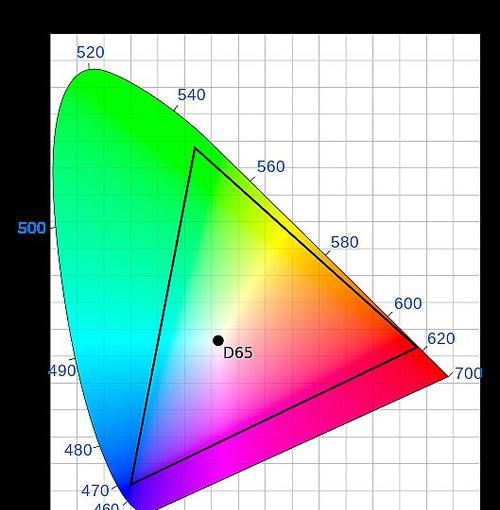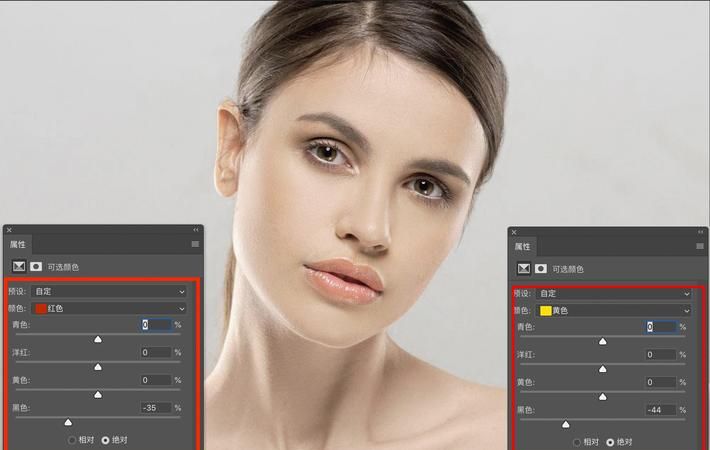本文目录
ps怎么调颜色
PS是一款非常好用的办公软件,我们可以用PS给图片调整颜色。那么ps怎么调颜色呢?下面就让我来告诉大家吧,欢迎阅读。
1、首先我们需要打开PS,进入到PS的主界面。
2、之后我们点击主界面左上角的“文件”→“打开”,打开一张图片。
3、之后需要调整颜色的图片即可显示在PS主界面上,我们进行调整。
4、之后我们点击主界面上方功能区域的“图像”→“调整”→“曲线”,即可打开曲线对颜色进行调整。
5、之后我们调整曲线,向上是亮色调的颜色,向下是暗色调的颜色,调整好点击右上角的“好”。
6、之后即可看到调整完成的效果。
7、我们还可以点击“图像”→“调整”→“自动颜色”。
8、之后图片即可自动完成颜色的调整。
拓展: PS常用制作尺寸、常用典型颜色色值
名片
横版:90x55mm 85x54mm
竖版:50x90mm 54x85mm
方版:90x90mm 90x95mm
IC卡
85x54MM
三折页广告
标准尺寸: (A4)210mm x 285mm
普通宣传册
标准尺寸: (A4)210mm x 285mm
文件封套
标准尺寸:220mm x 305mm
招贴画
标准尺寸:540mm x 380mm
挂旗
标准尺寸:8开 376mm x 265mm
4开 540mm x 380mm
手提袋
标准尺寸:400mm x 285mm x 80mm
信纸 便条
标准尺寸:185mm x 260mm 210mm x 285mm
正度纸张:
787×1092mm
开数(正度) 尺寸 单位(mm)
全开 781×1086
2开 530×760 3开 362×781
4开 390×543 6开 362×390
8开 271×390
16开 195×271
注:成品尺寸=纸张尺寸-修边尺寸
大度纸张:
850x1168mm
开数(正度) 尺寸 单位(mm)
全开 844×1162
2开 581×844 3开 387×844
4开 422×581 6开 387×422
8开 290×422
注:成品尺寸=纸张尺寸-修边尺寸
常见开本尺寸(单位:mm)
开本尺寸:787 x 1092
对开:736 x 520
4开:520 x 368
8开:368 x 260
16开:260 x 184
32开:184 x 130
开本尺寸(大度):850 x 1168
对开:570 x 840
4开:420 x 570
8开:285 x 420
16开:210 x 285
32开:203 x 140
正度纸张:
787×1092mm
开数(正度) 尺寸 单位(mm)
全开 781×1086
2开 530×760
3开 362×781
4开 390×543
6开 362×390
8开 271×390
16开 195×271
注:成品尺寸=纸张尺寸-修边尺寸
大度纸张:
850x1168mm
开数(正度) 尺寸 单位(mm)
全开 844×1162
2开 581×844
3开 387×844
4开 422×581
6开 387×422
8开 290×422
注:成品尺寸=纸张尺寸-修边尺寸
16开
大度:210×285
正度:185×260
8开
大度:285×420
正度:260×370
4开
大度:420×570
正度:370×540
2开
大度:570×840
正度:540×740
全开
大:889×1194
小:787×1092
平板纸规格:787×1092毫米,850x ll68毫米, 880x l230毫米。
卷筒纸规格:宽度787毫米,1092毫米, 1575毫米;长度约6000~8000米。
CD一般设计大小
1、内页:123x126
2、底封:157x124
3、碟面:外圈_118、内圈_36或是25
要达到满意的数码扩印效果:
照片规格(英寸) (厘米) (像素) 数码相机类型
1寸 2.5x3.5cm 413x295
身份证大头照 3.3x2.2 390x260
2寸 3.5x5.3cm 626x413
小2寸(护照) 4.8x3.3cm 567x390
5 寸 5x3.5 12.7x8.9 1200x840以上 100万像素
6 寸 6x4 15.2x10.2 1440x960以上 130万像素
7寸 7x5 17.8x12.7 1680x1200以上 200万像素
10寸 10x8 25.4x20.3 2400x1920以上 400万像素
12寸 12x10 30.5x20.3 2500x2000以上 500万像素
15寸 15x10 38.1x25.4 3000x2000 600万像素
另外,数码的片子别管像素是几百万,只看长边的像素数,1200出5寸
1400出6寸,1700出7寸,类推......
1寸(是指英寸)=2.54cm
我们说的x寸是指照片的长边,如5寸就是照片长2.54x5=12.7cm
12寸就是2.54x12=30.5cm ,
8x12就是长边2.54x12=30.5cm ,短边2.54x8=20.3cm
3R指纸,3R为89MM,5R为127MM
通常3R指3x5 就是5寸 5R指5x7 就是7寸
R的意思是长方型(英文是Rectangle),都以最短边耒算.
像135机拍的相片大都洗成3R,4R或5R以上,如果120机的6X7底洗成 3R相片,那它就没"3寸 X 5寸"了,它按照比例出片是"3寸 x 3.5寸"了,这也算是3R相片,还有3寸一定要足够.
又像120哈苏6X6底出的相片,因它的底片是正四方型,如果要出正四方的相片,如"3寸 X 3寸", "5寸 X 5寸",在这种情行我们不叫3R,而是3S或5S,S代表正四方型(英文是Square).
数码相机拍摄的照片一般是4:3的比例(与我们的显示器的比例一致),而扩印的照片的比例一般是3:2左右的(与胶卷负片的长宽比例一致),所以,讲数码相机的照片扩印出来一般要把照片的比例剪裁成3:2左右的,这样扩印出来的照片才是正好充满整张相纸。如果,您的照片不希望剪裁,或者是拍摄的内容太满,没有剪裁的余地,就只好在扩印的时候左右两边留一点白边了。
比如:您的照片是1600x1200的即比例是4:3的
而6寸照片是15.2x10.2的即比例是3:2的
如果您的照片不剪裁,4:3比例的照片放在3:2的相纸上面
只能照片的两边各留一点白边了,就像两边加了白框(上下不加)
如果不想留白边,可以把照片的上面或下面剪裁掉一些,
使照片成为1600x1074的' (1600/15.2x10.2=1074),这样就是3:2了,
正好放满整张6寸相纸了。
8寸照片的规格是6x8(15.2x20.3cm)比例是4:3的,扩印大多数数码照片是正好不用剪裁的。
设计必备:常用典型颜色色值!
典型的蓝天颜色:
天蓝 c60m23
偏暖 c60m45
偏冷 c60m15
典型的肤色值:非洲人 C35 m45 y53
亚洲人 c15 m43 y53
典型记忆色及cmyk数值:
C M Y K
银 色 20 15 14 0
金 色 5 15 65 0
米 色 5 5 15 0
高亮灰 5 5 3 0
浅 灰 25 16 16 0
中 灰 50 37 37 0
深 紫 100 68 10 25
深紫红 85 95 10 0
海水色 60 0 25 0
柠檬黄 5 18 75 0
暗 红 20 100 80 5
橘 红 5 100 100 5
橙 色 5 50 100 0
深褐色 45 65 100 40
粉红色 5 40 5 0
常规CD盒的纸面尺寸:
主封面在左边尺寸:宽是12.5CM在左边有3MM的出血,高是12.6,上下各有3MM的出血。
副封(主封面的右边的画面):宽高的尺寸同左,但出血位在右边。
底纸尺寸(不包括两折边的):宽13.8CM不用出血,高12.4CM,上下各有3MM出血
底纸的两折边的尺寸:有效尺寸为宽为7MM+3MM出血(注意一个在左一个在右),高为12.4CM,上下各有3MM的出血。
照片尺寸表:
规格/英寸 尺寸/cm
3R/5寸 8.9×12.7
4R/6寸 15.2×10.2
5/7寸 12.7×17.8
6R/8寸 15.2×20
8R/10寸 20.3×25.4
10R/12寸 30.5×25.4
10RW/15寸 25.4×38.1
8K/1寸 2.54×3.81
护照/1.5寸 3.4×4.9
4K/2寸 3.6×5.5
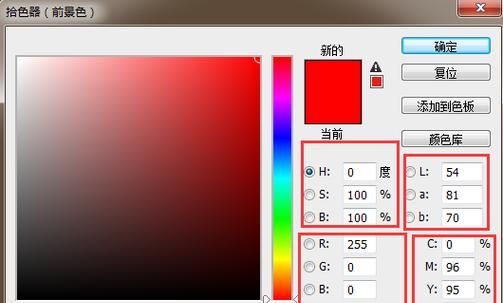
photoshop颜色怎么调
在 Photoshop 中,颜色设置位于“编辑”菜单下。转到屏幕顶部菜单栏中的编辑菜单。然后,选择颜色设置:
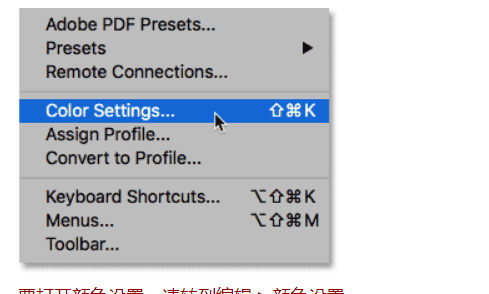
颜色设置对话框将打开颜色设置对话框。如果您以前从未见过“颜色设置”对话框,那么乍一看可能会令人生畏。但正如我们将看到的,Photoshop 的大多数默认颜色设置都很好。事实上,我们只需要更改一个设置:
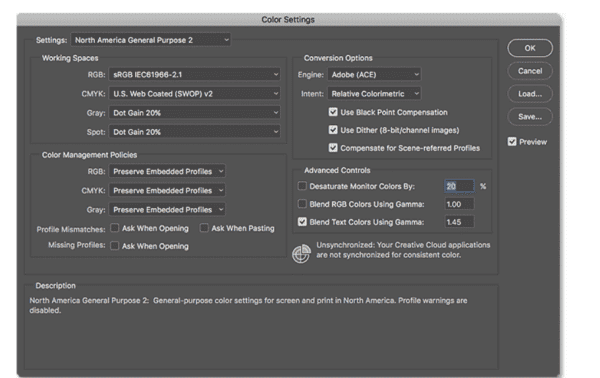
新的深色对话框根据您使用的 Photoshop 版本,“颜色设置”对话框在屏幕上的外观可能会有所不同。Adobe 在最新版本的 Photoshop CC 中使对话框变暗。Photoshop CS6 及更早版本使用较轻的对话框。您看到的特定灰色阴影没有区别。颜色设置是一样的。
此外,在 Photoshop CS6 及更早版本中,默认情况下会隐藏一些更高级的颜色设置。您可以通过单击“更多选项”按钮访问它们。但是,我们不需要更改任何高级选项,因此您可以安全地隐藏它们。
默认颜色设置预设默认情况下,Photoshop 使用称为北美通用 2的预设颜色设置集合。如果您在世界的不同地方,您的预设可能会被命名为不同的名称。如果是,那没关系,因为无论如何我们都会做出自己的改变:
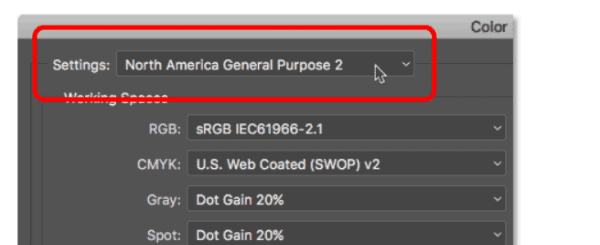
有关更多教程信息,请参阅Adobe国际认证官方平台。
怎样自动填充表格内容
自动填充颜色的具体方法:
点击自定义图形工具;在菜单栏下方的属性栏中有三种创建方式;第一种自动填充前景色,并创建路径、图层和矢量蒙版;第二种只创建路径而没有填色;第三种在选定图层自动填充前景色,不创建图层和路径。
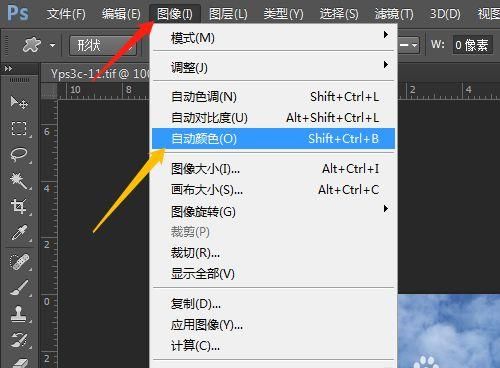
ps背景自动填充怎么弄的
这个主要是因为图片背景为透明的,填充时将自动识别改为前景色或背景色即可,具体操作如下。
1、打开电脑中PS,插入一张透明图片,选中进行填充,弹窗提示如下。
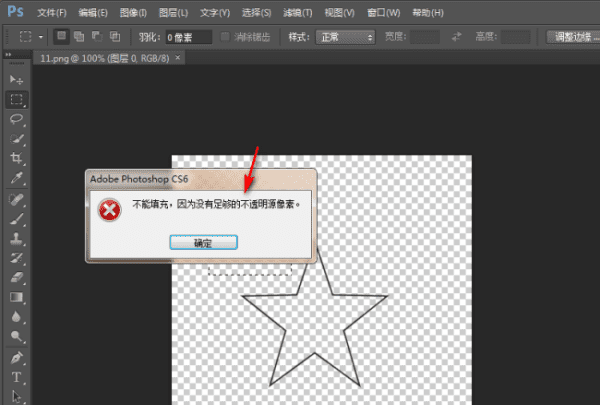
2、接着再次选择需要填充的区域,右击选择【填充】。
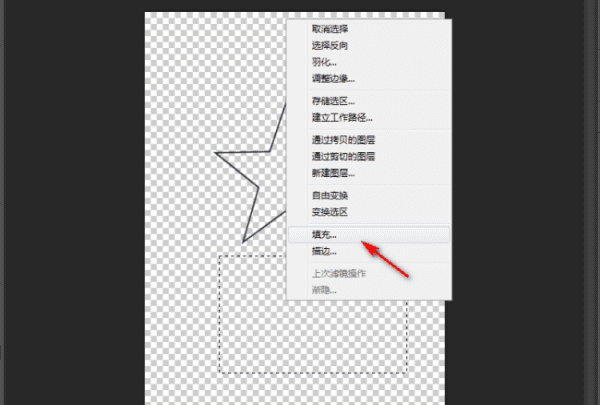
3、在弹窗中【内容】选择为【前景色】,点击【确定】。
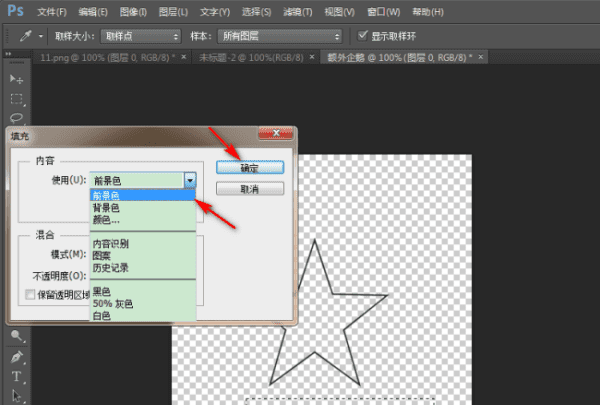
4、最后,可见选中区域,已可正常填充,示例图如图。
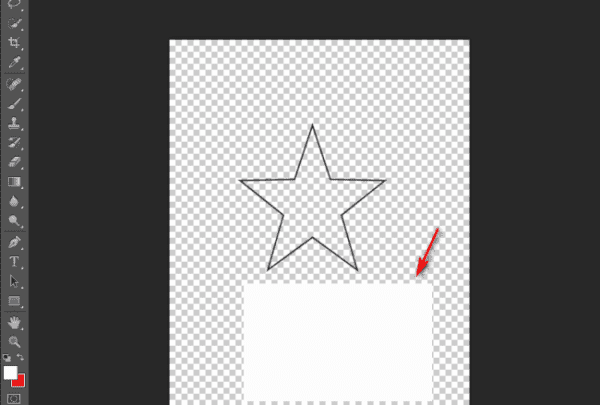
PS软件使用快捷技巧:
1、取消当前命令:Esc;
2、工具选项板:Enter;
3、选项板调整:Shift+Tab;
4、退出系统:Ctrl+Q;
5、获取帮助:F1;
6、剪切选择区:F2 / Ctrl+X;
7、拷贝选择区:F3 / Ctrl+C;
8、粘贴选择区:F4 / Ctrl+V;
9、显示或关闭画笔选项板:F5;
10、显示或关闭颜色选项板:F6;
11、显示或关闭图层选项板:F7;
12、显示或关闭信息选项板:F8;
13、显示或关闭动作选项板:F9;
14、显示或关闭选项板、状态栏和工具箱:Tab;
15、全选:Ctrl+A;
16、反选:Shift+Ctrl+I;
17、取消选择区:Ctrl+D;
18、选择区域移动:方向键;
19、将图层转换为选择区:Ctrl+单击工作图层;
20、选择区域以10个像素为单位移动:Shift+方向键;
21、复制选择区域:Alt+方向键;
22、填充为前景色:Alt+Delete;
23、填充为背景色:Ctrl+Delete;
24、调整色阶工具:Ctrl+L;
25、整色彩平衡:Ctrl+B;
以上就是关于ps自动颜色在哪里,ps怎么调颜色的全部内容,以及ps自动颜色在哪里的相关内容,希望能够帮到您。
版权声明:本文来自用户投稿,不代表【蒲公英】立场,本平台所发表的文章、图片属于原权利人所有,因客观原因,或会存在不当使用的情况,非恶意侵犯原权利人相关权益,敬请相关权利人谅解并与我们联系(邮箱:350149276@qq.com)我们将及时处理,共同维护良好的网络创作环境。